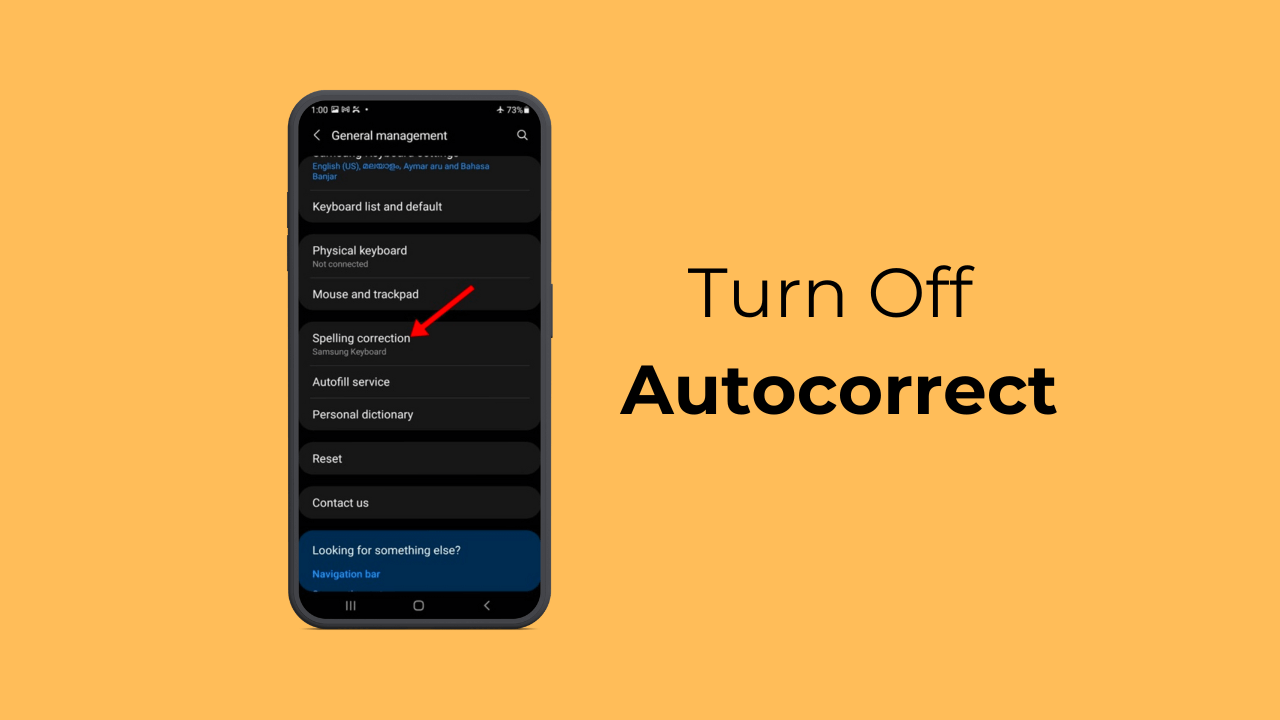삼성에서 자동 수정 기능을 비활성화하는 방법: 6가지 간단한 단계 🚀
스마트폰의 자동 수정 기능은 타이핑 경험을 개선하도록 설계되었습니다. 타이핑 속도를 높이고 잠재적인 타이핑 오류를 없앨 수 있습니다. ✍️
이 기능은 유용하지만, 때로는 비활성화하고 싶을 수도 있습니다. 때로는 휴대폰 키보드가 실제로 입력하려고 했던 단어를 대체하는 경우가 있습니다. 결과적으로 바뀐 단어 전체를 삭제하고 다시 입력해야 합니다. 😤
따라서 이러한 문제가 자주 발생하는 경우 문제가 있고 삼성 갤럭시 폰이 있다면 비활성화할 때입니다. 자동수정 기능을 완벽하게! 📱
자동 수정 기능을 끄면 어떻게 되나요?
글쎄요, 만약 당신이 당신의 컴퓨터에서 자동 수정 기능을 끄기로 결정했다면 삼성폰, 다음 혜택을 잃게 됩니다:
- 삼성 키보드 앱은 입력 오류나 철자 오류를 수정하지 않습니다.
- 키보드 위에 자동으로 제안되는 단어가 더 이상 나타나지 않습니다.
- 당신은 글쓰기에 대한 완전한 통제력을 되찾을 것입니다. 키보드 앱은 더 이상 사용자의 단어를 대체하지 않습니다.
- 더 이상 자동으로 단어를 제안해 주지 않기 때문에 타이핑 속도가 느려질 수 있습니다.
삼성폰에서 자동 수정 기능을 끄는 방법은?
삼성 갤럭시 폰은 타이핑을 위해 삼성 키보드 앱을 사용합니다. 다음 단계를 따르세요. 삼성폰에서 자동수정 기능 비활성화.
1. 시작하려면 의 적용 설정 삼성폰에서.

2. 설정 앱이 열리면 아래로 스크롤하여 탭합니다. 총괄 관리.

3. 에서 일반 관리, 설정을 탭하세요 삼성 키보드에서.
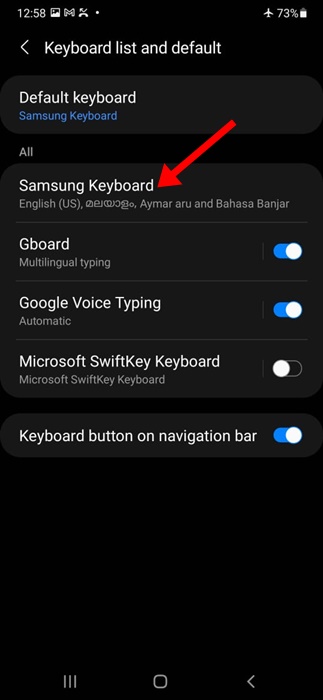
4. 스마트 타이핑 섹션으로 스크롤하여 옆에 있는 스위치를 끕니다. 예측 텍스트.
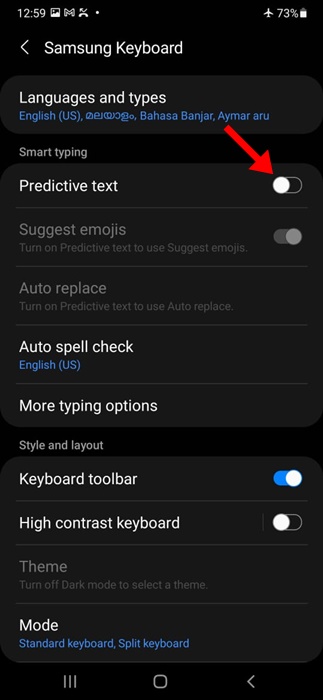
5. 일반 관리로 돌아가서 탭하세요. 철자 교정.

6. 다음 화면에서, 장애를 입히다 맞춤법 검사 기능.
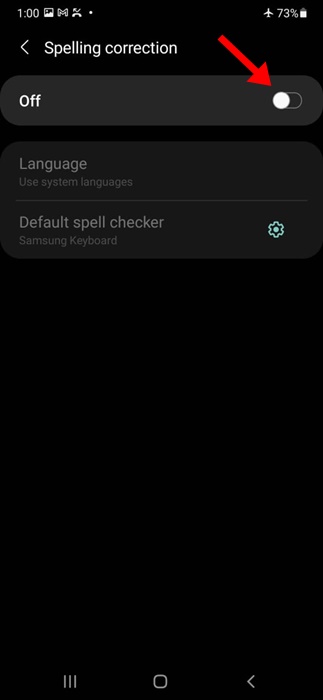
이것들은 간단한 것들입니다 키보드에 변경해야 할 사항 삼성은 삼성 휴대폰에서 자동 수정 기능을 비활성화했습니다. ✅
Gboard를 사용하여 Samsung 휴대폰에서 자동 수정 기능을 끄는 방법은 무엇입니까?
지보드 아마도 안드로이드 폰용으로 만들어진 최고의 키보드 앱일 것이다. 당신이 확립한 경우 앱으로서의 Gboard 삼성 휴대폰의 기본 키보드 레이아웃을 사용하는 경우 자동 수정 기능을 비활성화하려면 다음 단계를 따르세요.
1. 시작하려면 앱을 엽니다. 설정 당신의 삼성 휴대폰에서.

2. 설정 앱이 열리면 아래로 스크롤하여 탭합니다. 총괄 관리.

3. 일반 관리 화면에서 아래로 스크롤하여 탭합니다. Gboard 설정.
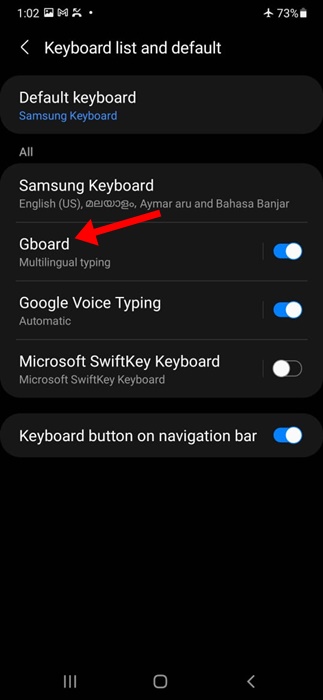
4. Gboard 설정에서 탭하세요 텍스트 수정.
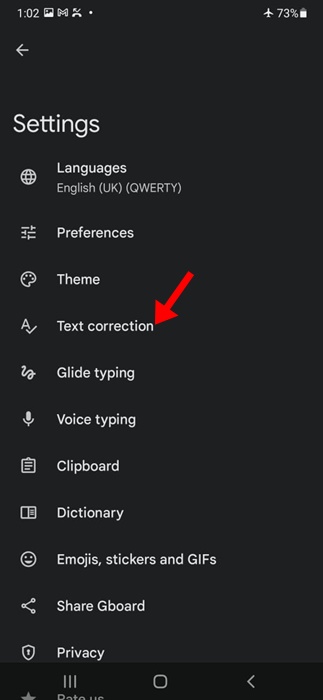
5. 다음으로 텍스트 수정 화면에서 장애를 입히다 자동 고침 옆에 있는 스위치를 누릅니다.
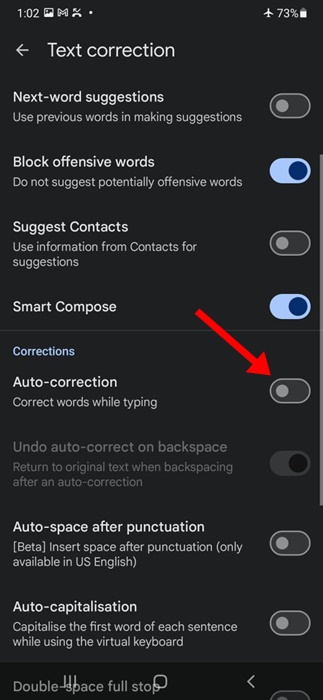
Google Gboard 앱에서 자동 수정 기능을 비활성화하는 방법은 다음과 같습니다. 🎉
키보드 앱의 자동 수정 기능은 철자가 틀린 단어를 자동으로 수정하여 시간을 절약해 주므로 매우 유용합니다. 하지만 때로는 실제로 입력하려고 했던 단어를 대체할 수도 있습니다. 🧐
삼성 휴대폰에서 자동 수정 기능을 비활성화하려면 다음 두 가지 방법을 따르세요. 이 키보드 기능을 비활성화하는 데 추가 도움이 필요하면 알려주세요! 💬